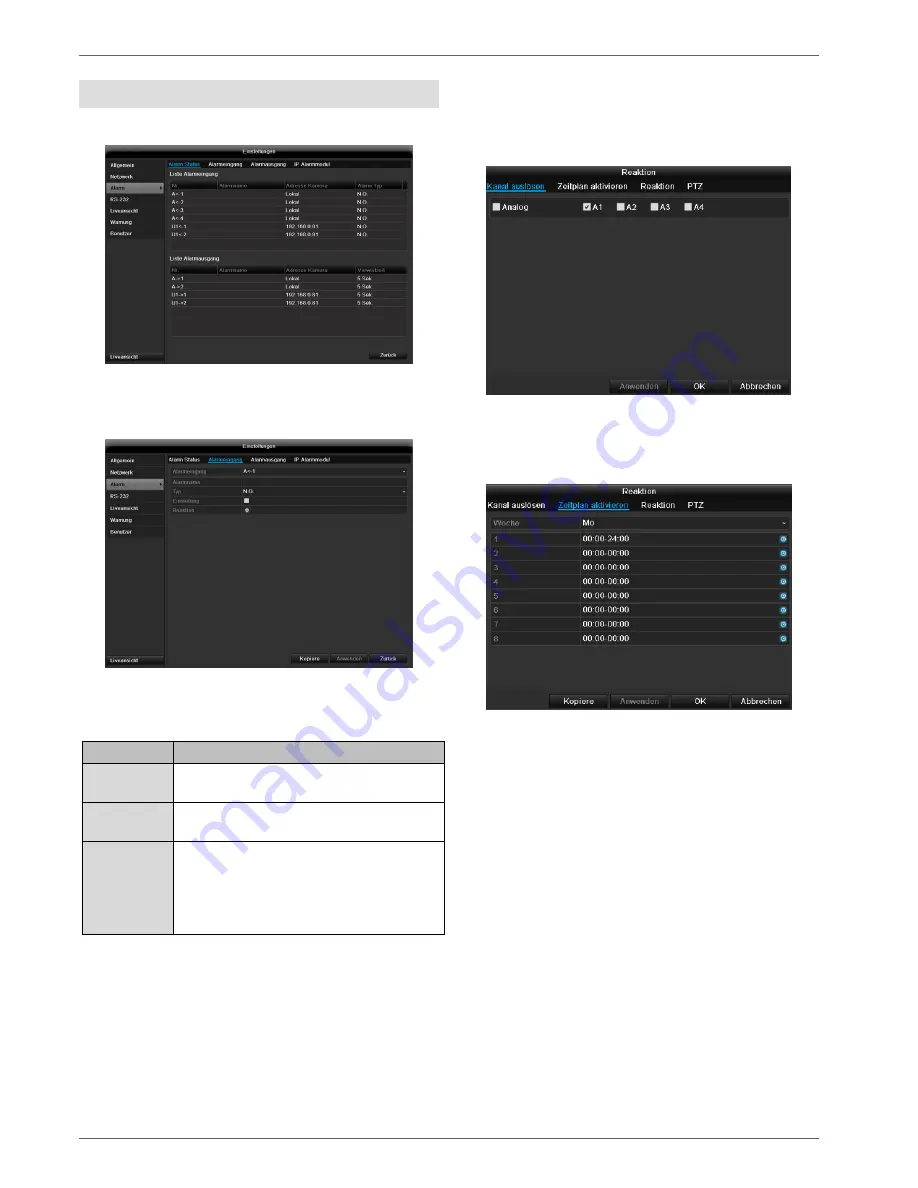
Конфигурация
408
Тревога
Статус тревоги
Здесь отображен список тревожных входов и выходов
и их актуальный статус.
Тревожный вход
В случае сигнала тревоги выберите необходимое
действие, щелкнув по символу «Настройки» в
поле «Действие».
Параметр
Настройка
Тревожный
вход
Выберите тревожный вход для
изменения настроек.
Название
тревоги
Дайте однозначное описание,
например, контакт с дверью склада.
Тип
Нормально открытый: Схема
переключения нормально открыта
Нормально замкнутый: Схема
переключения нормально замкнута
Активируйте тревожный вход, установив флажок в
поле «Настройки».
Установите настройки действий регистратора в
случае тревоги в поле «Действия».
Щелкните
Копировать
для применения данных
настроек к другим камерам.
Подтвердите настройки нажатием
Применить
и
покиньте меню нажатием
Назад
.
Действия
Вкладка Активировать канал
Выберите, активировав соответствующий флажок,
канал камеры, который должен быть задействован в
случае тревоги.
Вкладка Включить расписание
Установите, в какое время должны быть
активированы определенные действия в случае
тревоги, выбрав параметры во вкладке
«Действия».
Щелкните по полю
Копировать
, чтобы перенять
настройки для других дней недели или целой
недели.
Содержание TVHD80120
Страница 3: ...Geräteübersicht 3 Geräteübersicht Rückseite Vorderseite Siehe S 4 ...
Страница 6: ...Fernbedienung TVAC40930 ...
Страница 56: ...Technische Daten 56 HDMI CVBS VGA CVBS HDMI only VGA only CVBS only ...
Страница 62: ...ABUS 16 channel HD SDI digital recorder TVHD80120 User guide Version 1 0 ...
Страница 67: ...System operation 67 Remote control TVAC40930 ...
Страница 69: ...System operation 69 ...
Страница 120: ...GlossaryTechnical data 120 HDMI CVBS VGA CVBS HDMI only VGA only CVBS only ...
Страница 126: ...ABUS 16 kanaals HD SDI digitale recorder TVHD80120 Gebruikershandleiding Version 1 0 ...
Страница 128: ...Overzicht 128 Overzicht Achterkant Voorzijde ...
Страница 131: ...Bediening van het systeem Afstandsbediening TVAC40930 ...
Страница 183: ...Technische gegevens 183 HDMI CVBS VGA CVBS HDMI only VGA only CVBS only ...
Страница 189: ...ABUS Enregistreur numérique HD SDI 16 canaux TVHD80120 Notice d utilisation Version 1 0 ...
Страница 191: ...191 Vue d ensemble de l appareil Panneau arrière Face avant ...
Страница 194: ...Commande du système 194 Télécommande TVAC40930 ...
Страница 245: ...Spécifications techniques 245 HDMI CVBS VGA CVBS HDMI only VGA only CVBS only ...
Страница 251: ...251 ABUS 16 kanal HD SDI digitaloptager TVHD80120 Betjeningsvejledning Version 1 0 ...
Страница 253: ...Oversigt over apparatet 253 Oversigt over apparatet Bagside Forside ...
Страница 256: ...Systembetjening 256 Fjernbetjening TVAC40930 ...
Страница 308: ...Tekniske data 308 HDMI CVBS VGA CVBS HDMI only VGA only CVBS only ...
Страница 314: ...ABUS 16 kanałowa nagrywarka cyfrowa HD SDI TVHD80120 Instrukcja obsługi Wersja 1 0 ...
Страница 316: ...Przegląd urządzenia Przegląd urządzenia Widok z tyłu Przód ...
Страница 369: ...Dane techniczne 369 HDMI CVBS VGA CVBS HDMI only VGA only CVBS only ...
Страница 375: ...ABUS 16 канальный цифровой рекордер HD SDI TVHD80120 Инструкция по эксплуатации Version 1 0 ...
Страница 377: ...Обзор устройства 377 Обзор устройства Обратная сторона Вид спереди ...
Страница 380: ...Системное управление 380 Пульт управления TVAC40930 ...
Страница 432: ...Технические характеристики 432 HDMI CVBS VGA CVBS HDMI only VGA only CVBS only ...
















































